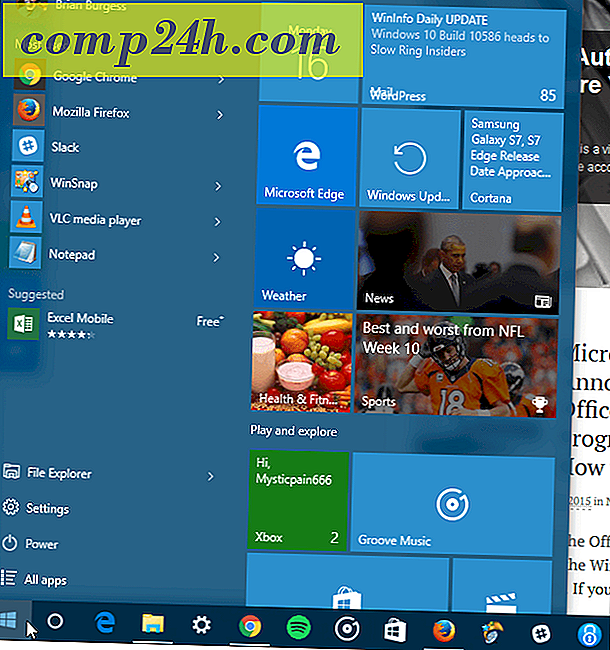Sådan spiller du et foto diasshow i Windows 10 fra File Explorer
I tidligere versioner af Windows, begyndende med Millenium Edition eller Windows ME for dem, der er for unge til at huske debaclen, kan du afspille et diasshow af dine billeder i mappen Mine billeder. Med Windows 10 har tingene ændret sig lidt, men du kan stadig afspille et billedslideshow fra File Explorer. Her er et kig på, hvordan du vælger de billeder, du ønsker, og start diasshowet via den opdaterede Ribbon-grænseflade.
Afspil en billeddisplay i Windows 10
For nemt at starte et diasshow af alle billeder i en mappe, skal du åbne den mappe, der indeholder de ønskede billeder, og vælg derefter det første billede fra mappen. En ny gul sektion, der hedder Billedværktøjer, vises i båndet over fanen Administrer; klik på den.
Der vil du se nogle nye muligheder og i afsnittet View. Klik på Diasshow for at starte et diasshow af alle billederne i mappen. Bemærk, at hvis du ikke vælger nogen af billederne i mappen, kan du ikke starte et diasshow.
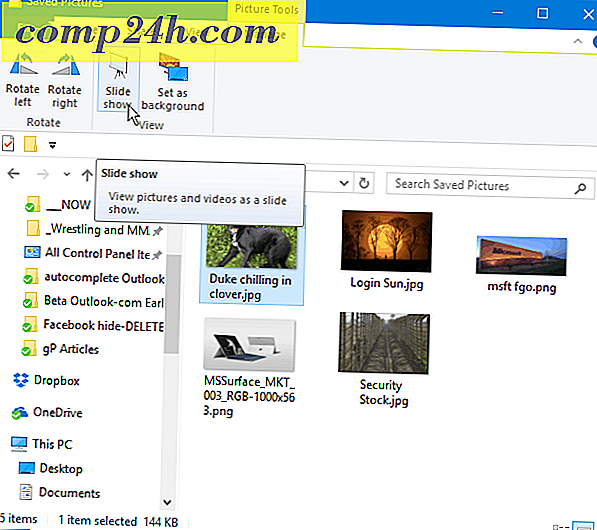
Du kan også starte et diasshow med kun de specifikke billeder i en mappe, du vil bruge. For at vælge billederne i den ønskede mappe, hold Ctrl eller Shift- tasten nede på tastaturet for at vælge de billeder, du vil bruge. Det giver dig den samme billedværktøjsoption på fanen Administrer med mulighed for at starte et diasshow.
Når du har startet diasshowet, kan du højreklikke på et af de viste billeder og styre afspilningen, ændre hastigheden eller afslutte diasshowet.

Husk at dette kun viser de statiske billeder i File Explorer. Hvis du vil have mere sofistikerede værktøjer, skal du tjekke den indbyggede fotosapp eller den kommende Windows 10-funktion, Story Remix, som giver dig mulighed for at redigere og kombinere billeder og videofiler. Eller du kan altid bruge en tredjeparts app som IrfanView, som også tilbyder mere tilpassede diasshow muligheder.
Bruger du diasshow i Windows 10 File Explorer eller foretrækker du en tredjepartsapp? Efterlad en kommentar nedenfor og lad os vide, hvordan du kan lide at vise billeder på din pc.